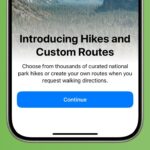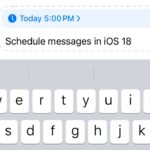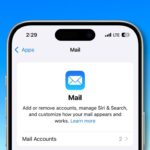Enciende el doble toque en cualquier Apple Watch: Guía paso a paso

Una de las principales novedades del Apple Watch Series 9 y Ultra 2 es algo llamado «doble toque», que permite a los usuarios controlar el dispositivo mediante un gesto de pellizco con el pulgar y el dedo índice. Si bien la funcionalidad completa y la nueva interfaz de usuario de esta característica están limitadas al hardware más reciente, cualquier persona con un Apple Watch Series 3 o posterior puede activar gestos similares al doble toque para utilizar la función en muchos de los mismos casos de uso en este momento. Así es cómo.
Apple afirma que la nueva capacidad es posible gracias al Neural Engine actualizado en el S9 SiP que puede procesar mejor los datos del acelerómetro, giroscopio y sensor óptico de ritmo cardíaco. Aunque no es exactamente igual que la funcionalidad oficial de doble toque, Apple lanzó previamente funciones de accesibilidad para Apple Watch Series 3 y posteriores llamadas AssistiveTouch y acciones rápidas. Estas permiten a cualquier persona controlar su reloj con gestos como pellizco, doble pellizco (similar al doble toque), cerrar el puño y doble cerrar el puño.
### Cómo usar el doble toque en cualquier Apple Watch
#### Opción 1 – acciones rápidas
1. Abre la aplicación Watch en tu iPhone
2. Desliza hacia abajo y elige Accesibilidad
3. Desliza hacia abajo y toca Acciones rápidas (bajo Motor)
4. Toca En en la parte superior para activarlo
5. Ahora, cuando esté disponible, se te pedirá que hagas un doble pellizco para realizar una acción rápida
6. Si te pierdes la indicación, mantente atento a los botones que tengan un contorno azul, eso significa que puedes usar un doble pellizco/tap para seleccionarlo
He descubierto que esto funciona la mayoría de las veces con un Apple Watch Ultra, pero a veces tengo que hacer el gesto de doble pellizco (toque) una segunda vez para que se reconozca. Las acciones rápidas son una forma interesante de experimentar cómo es el doble toque. No incluye todas las capacidades. Por ejemplo, el doble toque oficial con Series 9 y Ultra 2 incluye la opción de pasar de la esfera del reloj a la nueva interfaz de widget, desplazarse por los widgets y más con tu gesto de doble toque. Sin embargo, muchas funciones son las mismas entre las acciones rápidas disponibles para casi cualquier Apple Watch y el nuevo doble toque que está limitado a los relojes más recientes. Estas incluyen la capacidad de responder y finalizar llamadas, tomar fotos con la aplicación de control de la cámara, controlar los entrenamientos y mucho más. Aquí tienes dos ejemplos de acciones rápidas en uso:
#### Opción 2 – AssistiveTouch
Esta es la función de control de gestos completa que está diseñada para aquellas personas que tienen diferencias en las extremidades superiores, pero que puede ser utilizada por cualquier persona. Va más allá tanto de las acciones rápidas como de la función de doble toque. Esto llevará más tiempo aprenderlo, pero incluye cuatro gestos para controlar watchOS: pellizco, doble pellizco, cerrar el puño y doble cerrar el puño. También incluye un menú de acciones que se puede invocar mediante un gesto y que te permite controlar casi cualquier aspecto del dispositivo.
1. Abre la aplicación Watch en tu iPhone
2. Desliza hacia abajo y elige Accesibilidad
3. Desliza hacia abajo y toca AssistiveTouch (bajo Motor)
4. Toca el interruptor en la parte superior para activarlo
5. Ahora toca Gestos de mano y activa esos en la parte superior
6. Ahora puedes personalizar lo que hace el pellizco, doble pellizco, cerrar el puño y doble cerrar el puño
7. Con AssistiveTouch, el gesto predeterminado para la «activación» y el menú de acciones es un doble cerrar el puño, puedes cambiarlo al final del menú de Gestos de mano.
¿Qué opinas sobre el control de gestos en el Apple Watch? ¿Has estado utilizando acciones rápidas o AssistiveTouch durante un tiempo? ¿Vas a actualizar para obtener la función oficial de doble toque? ¡Comparte tus pensamientos en los comentarios!